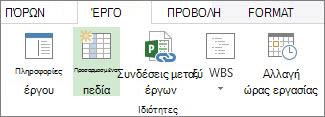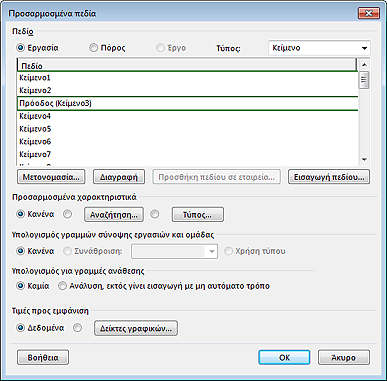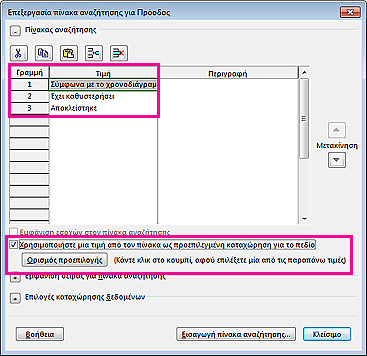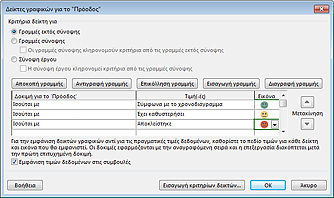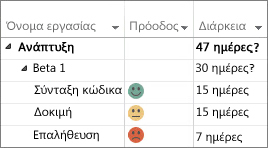Σχεδόν σε κάθε εργασία ή προβολή πόρων, οι δείκτες εμφανίζονται σε δική τους στήλη στην αριστερή πλευρά της οθόνης — είναι η μοναδική στήλη που ως τίτλο έχει εικόνα
-
Κάντε δεξί κλικ στην επικεφαλίδα της στήλης στα δεξιά του σημείου όπου θέλετε να τοποθετήσετε τη στήλη Δείκτες.
-
Κάντε κλικ στην επιλογή Εισαγωγή στήλης και μετά επιλέξτε Δείκτες.
Συμβουλή: Εάν δεν είστε βέβαιοι τι σημαίνει ένας δείκτης, τοποθετήστε πάνω του το δείκτη του ποντικιού. Θα εμφανιστεί ένα αναδυόμενο πλαίσιο με μια επεξήγηση.
Για περισσότερες τεχνικές λεπτομέρειες σχετικά με τους δείκτες, καθώς και για μια λίστα με τους δείκτες, ανατρέξτε στο θέμα Πεδία "Δείκτες".
Αλλαγή ή κατάργηση δεικτών
Μην ξεχνάτε ότι οι δείκτες εμφανίζουν μόνο την κατάσταση. δεν το ελέγχουν. Στην πραγματικότητα, δεν μπορείτε να αλλάξετε απευθείας τους δείκτες στη στήλη "Δείκτες ".
Εάν ένας δείκτης δεν φαίνεται σωστός, αναζητήστε την αιτία. Για παράδειγμα, αν ο δείκτης ολοκλήρωσης
Εάν προτιμάτε να μην βλέπετε καθόλου τους δείκτες, μπορείτε να αποκρύψετε τη στήλη: Κάντε δεξί κλικ στην κεφαλίδα της στήλης και μετά επιλέξτε Απόκρυψη στήλης.
Δημιουργία προσαρμοσμένων δεικτών
Όταν προσθέτετε προσαρμοσμένα πεδία στο έργο σας, μπορείτε να επιλέξετε δείκτες για διαφορετικές τιμές σε αυτά τα πεδία. Για παράδειγμα, μπορείτε να δημιουργήσετε ένα πεδίο προόδου με διάφορες εικόνες για εργασίες που βρίσκονται σε εξέλιξη, καθυστερούν σε σχέση με το χρονοδιάγραμμα, καθώς και εργασίες που έχουν αποκλειστεί:
Για να δημιουργήσετε ένα προσαρμοσμένο πεδίο:
-
Κάντε κλικ στα στοιχεία Έργο > Προσαρμοσμένα πεδία.
-
Επιλέξτε ένα πεδίο κειμένου που δεν χρησιμοποιείται και μετά κάντε κλικ στην επιλογή Μετονομασία.
-
Πληκτρολογήστε Πρόοδος (ή όποιο όνομα θέλετε) και κάντε κλικ στο κουμπί ΟΚ.
-
Στην περιοχή Προσαρμοσμένα χαρακτηριστικά, κάντε κλικ στην επιλογή Αναζήτηση.
-
Στον πίνακα, προσθέστε τις τιμές που θέλετε. Στο παράδειγμά μας, πληκτρολογήστε Σε εξέλιξη, Καθυστερημένες και Μπλοκαρισμένες.
-
Επιλέξτε το πλαίσιο ελέγχου Χρησιμοποιήστε μια τιμή από τον πίνακα ως προεπιλεγμένη καταχώρηση για το πεδίο.
-
Κάντε κλικ στην πρώτη τιμή (Σε εξέλιξη), επιλέξτε Ορισμός προεπιλογής και μετά κάντε κλικ στο κουμπί Κλείσιμο.
Για να επιλέξετε τους δείκτες:
-
Στο παράθυρο διαλόγου Προσαρμοσμένα πεδία, στην περιοχή Τιμές προς εμφάνιση, κάντε κλικ στην επιλογή Δείκτες γραφικών.
-
Στη στήλη Δοκιμή για το πεδίο "Πρόοδος", επιλέξτε ισούται με.
-
Στη στήλη Τιμές, προσθέστε το όνομα της τιμής που ορίσατε προηγουμένως (Σε εξέλιξη, Καθυστερημένες και Μπλοκαρισμένες).
-
Στη στήλη Εικόνα, προσθέστε μια εικόνα για κάθε τιμή. Αυτός θα είναι ο δείκτης που θα εμφανίζεται στο σχέδιο του έργου σας. (Εάν τα χαριτωμένα γελαστά πρόσωπα στην παρακάτω εικόνα δεν είναι του γούστου σας, έχετε πολλές άλλες επιλογές!)
-
Κάντε κλικ στο κουμπί ΟΚ δύο φορές για να επιστρέψετε στο Γράφημα Gantt.
Για να προσθέσετε ένα προσαρμοσμένο πεδίο στο Γράφημα Gantt:
-
Κάντε δεξί κλικ στην επικεφαλίδα της στήλης στα δεξιά του σημείου όπου θέλετε να τοποθετήσετε την προσαρμοσμένη στήλη Πρόοδος.
-
Κάντε κλικ στην επιλογή Εισαγωγή στήλης και μετά επιλέξτε Πρόοδος από τη λίστα.
-
Επιλέξτε μια κατάσταση προόδου για κάθε εργασία.